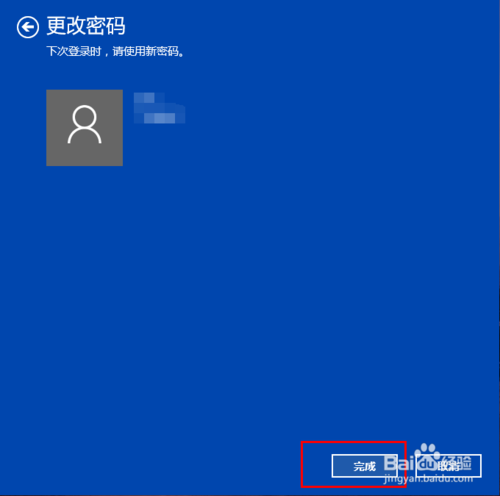- 系统
- 教程
- 软件
- 安卓
时间:2017-07-07 来源:u小马 访问:次
很多朋友在使用电脑的过程中都喜欢给自己的电脑设置一个密码,这样的话其他人就没有办法可以随意动用我们的电脑了,可以很好的保护我们的隐私,但是在升级了win10系统后很多朋友表示密码是系统刚开始默认要我们设置的,使用一段时间后就发现不知道怎么修改电脑的密码,win10系统修改密码的方法和win7系统并不相同,这就使得安全系数大打折扣了,针对这个问题,在这次的教程中小编要教给大家的技巧就是如何修改电脑密码的,相信能够帮助到大家。
推荐:win10纯净版系统下载
在windows10桌面右下角,左击“操作中心”。
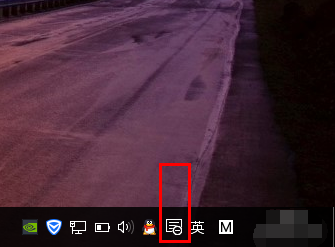
在“操作中心”页面,左击选项“所有设置”
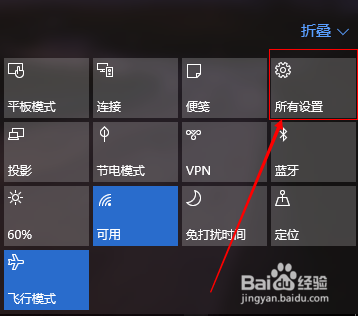
在”设置“页面选项,左击“账号”。
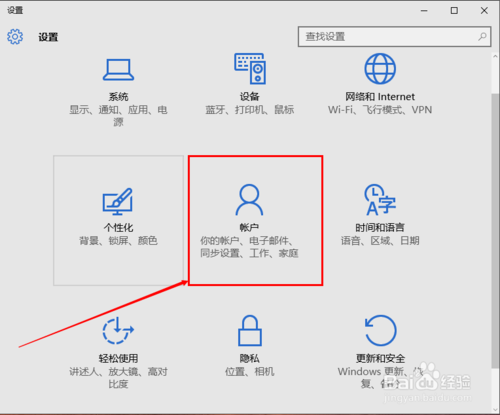
在”账号“页面选项,左击“登陆选项”
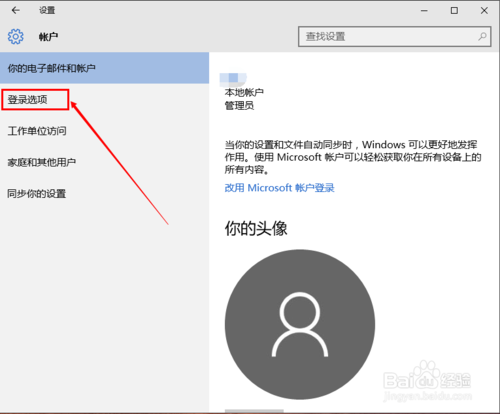
在”登陆选项“页面选项,左击”密码“目录下”更改“。
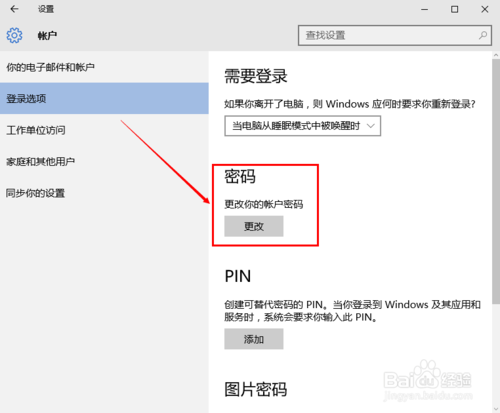
在”更改密码“页面输入“当前密码”,然后左击“下一步”。
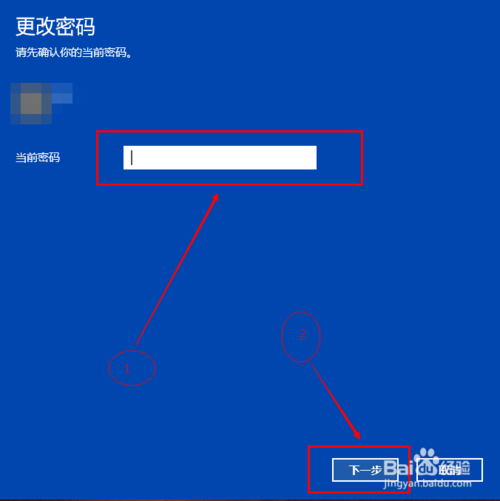
在"更改密码"页面输入设定三项"新密码""重新输入密码"“密码提示",
然后左击“下一步"。
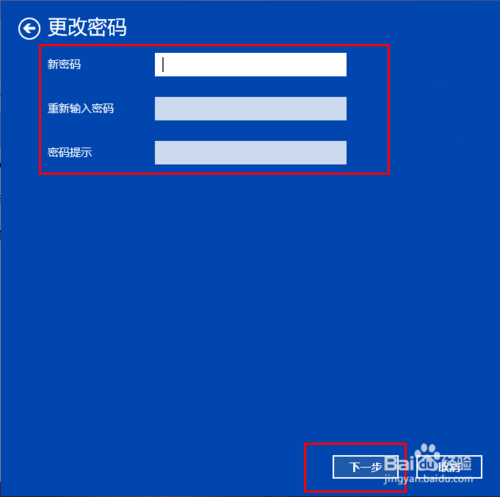
在“更改密码”页面左击”完成“,密码修改完成。